Correggere l'errore 0x8024001E nel Microsoft Store
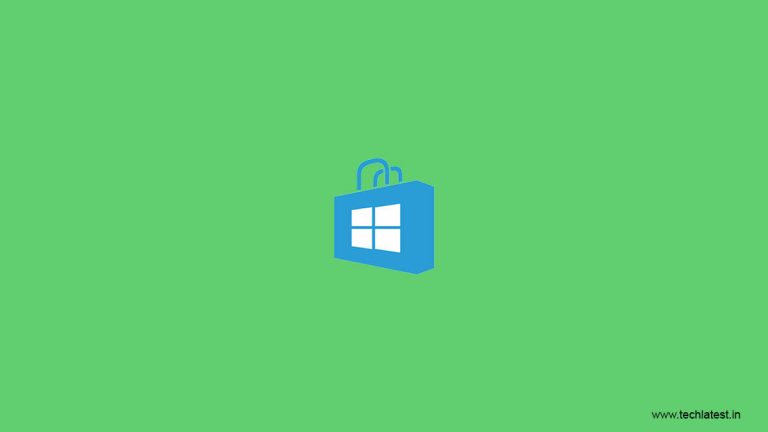
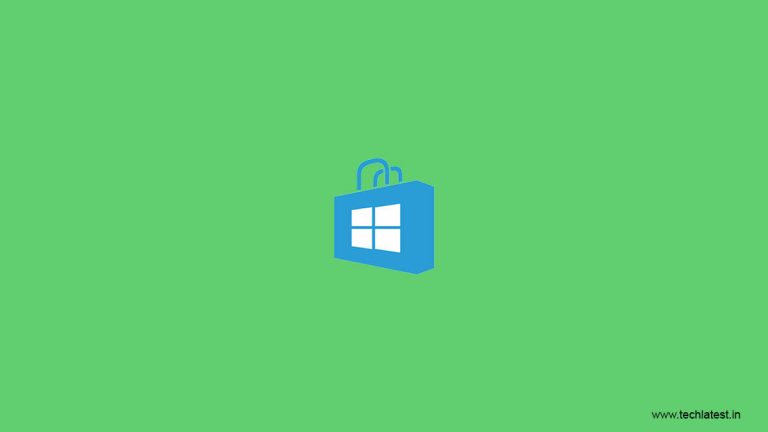
L’errore 0x8024001E appare frequentemente quando si tenta di scaricare o aggiornare app dal Microsoft Store. Il codice non è descrittivo di per sé: indica solo che qualcosa nel processo di aggiornamento/gestione dei pacchetti non è riuscito. Questo articolo spiega quattro metodi pratici, approfondimenti, controlli di accettazione e liste di controllo per risolvere il problema in sicurezza.
Cosa significa in breve
- 0x8024001E è un errore correlato a Windows Update / Store: può essere causato da cache corrotta, servizi arrestati o malfunzionanti, DLL non registrate, valori di registro inconsistenti o problemi con Winsock.
- Prima di modificare il registro o i servizi, crea un punto di ripristino e un backup del registro.
Sommario rapido degli approcci
- Metodo 1: reimposta la cache del Microsoft Store (wsreset)
- Metodo 2: esegui il risolutore di problemi per le App di Windows e per la rete
- Metodo 3: ripristina manualmente i componenti di Windows Update (comandi avanzati)
- Metodo 4: verifica integrità file di sistema con SFC e DISM
Important: esegui i metodi in ordine dal più semplice al più invasivo. Se lavori in ambiente aziendale, coordina con l’IT e applica le procedure su una macchina di test prima di distribuirle.
4 metodi per risolvere facilmente l’errore 0x8024001E nel Microsoft Store
Metodo 1 — Reimposta la cache del Microsoft Store
Per molti utenti la soluzione più rapida è cancellare la cache del Store. Questa operazione non rimuove app installate o impostazioni dell’account.
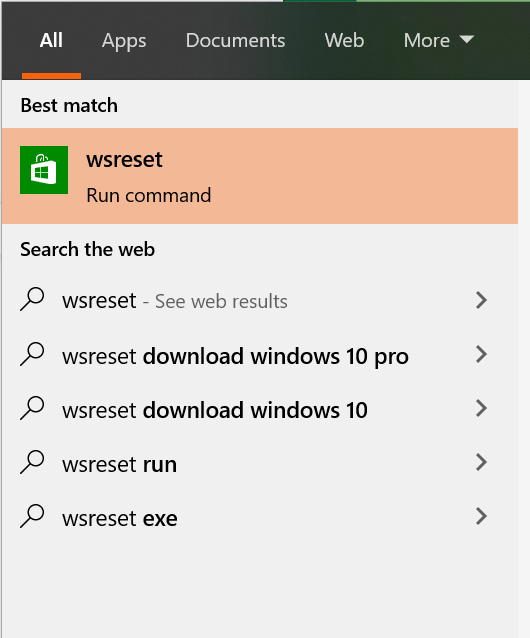
Passaggi:
- Apri Start.
- Digita wsreset e premi Invio oppure seleziona “wsreset - Esegui comando”.
- Si aprirà una finestra nera del prompt e, dopo qualche istante, il Microsoft Store si avvierà; questo indica che la cache è stata cancellata.
- Riavvia il PC e prova a scaricare/aggiornare l’app.
Quando usare questo metodo: sempre come prima prova — è rapido e non distruttivo.
Quando non funziona: se il problema è dovuto a servizi Windows bloccati, autorizzazioni errate o file di sistema corrotti, dovrai passare ai metodi successivi.
Metodo 2 — Usa il risolutore di problemi integrato per le app di Windows e per la rete
Il risolutore di Windows può individuare e talvolta risolvere problemi comuni con il Microsoft Store e la connettività.
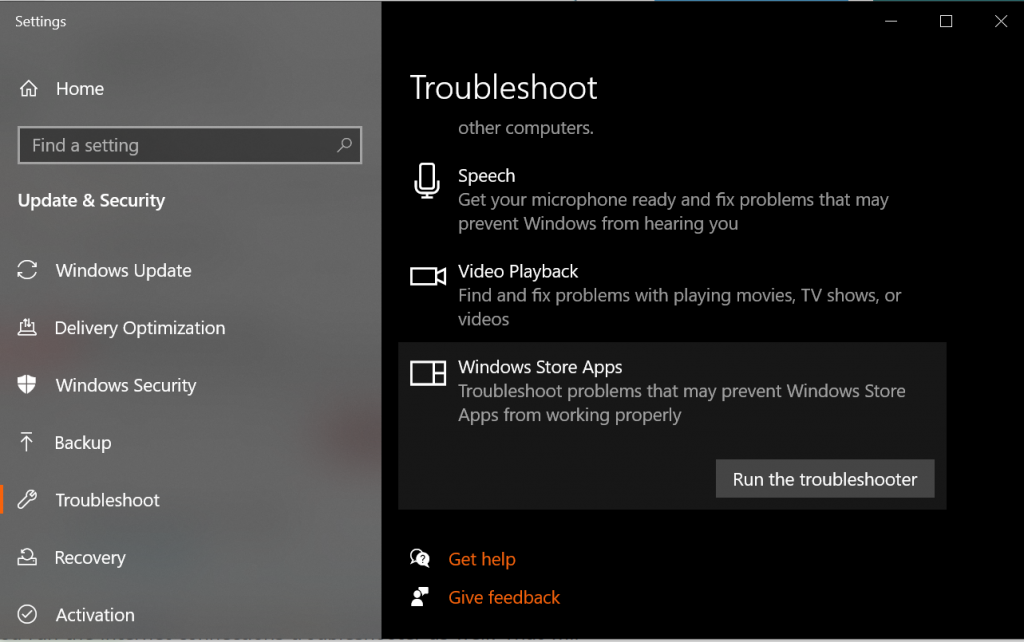
Passaggi:
- Apri Start > Impostazioni.
- Vai su Aggiornamento e sicurezza > Risoluzione dei problemi > Altri strumenti di risoluzione dei problemi.
- Trova “App di Windows Store” e fai clic su Esegui il risolutore di problemi. Segui le istruzioni a schermo.
- Dopo aver eseguito il risolutore per le app, esegui anche “Connessioni Internet” per verificare la rete.
- Riavvia il PC e verifica il Microsoft Store.
Nota: il risolutore applica correzioni automatiche solo se trova problemi noti; per problemi più profondi prosegui con il Metodo 3.
Metodo 3 — Ripristina manualmente i componenti di Windows Update (operazioni avanzate)
Questo è il metodo più completo e richiede privilegi amministrativi. Agisce sui servizi, sui file temporanei di aggiornamento e su registrazioni DLL. Fai un backup del registro e crea un punto di ripristino prima di procedere.
Importante: esegui i comandi uno per uno e riavvia solo quando indicato.
Prerequisiti:
- Account con permessi amministrativi.
- Punto di ripristino del sistema e backup del registro (Regedit > File > Esporta).
Passaggi principali (compatti e spiegati):
- Arresta i servizi correlati (BITS, Windows Update, AppIDSvc, Cryptographic Service)
Apri il Prompt dei comandi come amministratore e digita:
net stop bits
net stop wuauserv
net stop appidsvc
net stop cryptsvc- Elimina i file qmgr*.dat (reset delle code BITS)
Del "%ALLUSERSPROFILE%\Application Data\Microsoft\Network\Downloader\qmgr*.dat"- Rinomina le cartelle di datastore degli aggiornamenti (crea .bak per rollback)
Ren %systemroot%\SoftwareDistribution SoftwareDistribution.bak
Ren %systemroot%\system32\catroot2 catroot2.bak- Ripristina i descriptor di sicurezza dei servizi (sc.exe sdset)
Questa operazione riporta i permessi dei servizi BITS e wuauserv a valori noti. Esegui i comandi seguenti (una riga alla volta):
sc.exe sdset bits D:(A;;CCLCSWRPWPDTLOCRRC;;;SY)(A;;CCDCLCSWRPWPDTLOCRSDRCWDWO;;;BA)(A;;CCLCSWLOCRRC;;;AU)(A;;CCLCSWRPWPDTLOCRRC;;;PU)
sc.exe sdset wuauserv D:(A;;CCLCSWRPWPDTLOCRRC;;;SY)(A;;CCDCLCSWRPWPDTLOCRSDRCWDWO;;;BA)(A;;CCLCSWLOCRRC;;;AU)(A;;CCLCSWRPWPDTLOCRRC;;;PU)- Cambia directory a system32 prima di registrare DLL
cd /d %windir%\system32- Registrazione delle DLL richieste da Windows Update e dal motore Store
Esegui ciascuna delle seguenti righe, premendo Invio dopo ognuna. Uso regsvr32.exe (comando standard per registrare DLL):
regsvr32.exe atl.dll
regsvr32.exe urlmon.dll
regsvr32.exe mshtml.dll
regsvr32.exe shdocvw.dll
regsvr32.exe browseui.dll
regsvr32.exe jscript.dll
regsvr32.exe vbscript.dll
regsvr32.exe scrrun.dll
regsvr32.exe msxml.dll
regsvr32.exe msxml3.dll
regsvr32.exe msxml6.dll
regsvr32.exe actxprxy.dll
regsvr32.exe softpub.dll
regsvr32.exe wintrust.dll
regsvr32.exe dssenh.dll
regsvr32.exe rsaenh.dll
regsvr32.exe gpkcsp.dll
regsvr32.exe sccbase.dll
regsvr32.exe slbcsp.dll
regsvr32.exe cryptdlg.dll
regsvr32.exe oleaut32.dll
regsvr32.exe ole32.dll
regsvr32.exe shell32.dll
regsvr32.exe initpki.dll
regsvr32.exe wuapi.dll
regsvr32.exe wuaueng.dll
regsvr32.exe wuaueng1.dll
regsvr32.exe wucltui.dll
regsvr32.exe wups.dll
regsvr32.exe wups2.dll
regsvr32.exe wuweb.dll
regsvr32.exe qmgr.dll
regsvr32.exe qmgrprxy.dll
regsvr32.exe wucltux.dll
regsvr32.exe muweb.dll
regsvr32.exe wuwebv.dllNota: alcune righe potrebbero restituire errori ‘DllRegisterServer non trovato’ per DLL che non supportano la registrazione con regsvr32. Questo è normale per certe librerie; è utile però registrare quelle che lo supportano.
- Rimuovi valori di registro inconsistente (solo i tre indicati)
Apri Regedit (Esegui > regedit) e naviga fino a:
HKEY_LOCAL_MACHINE\COMPONENTSNel riquadro di destra, se esistono, elimina i seguenti valori:
PendingXmlIdentifier
NextQueueEntryIndex
AdvancedInstallersNeedResolving- Ripristina Winsock (utile se la rete TCP/IP è corrotta)
netsh winsock reset- Riavvia i servizi che hai fermato in precedenza:
net start bits
net start wuauserv
net start appidsvc
net start cryptsvc- Installa l’ultima versione dell’Windows Update Agent (se disponibile) e riavvia il PC. Dopo il riavvio, prova di nuovo il Microsoft Store.
Quando usare questo metodo: se i metodi 1 e 2 non risolvono e sei a tuo agio con operazioni avanzate. Se sei in azienda, applicalo prima su workstation di test.
Quando non funziona: passa al Metodo 4 e controlla i log degli eventi (Event Viewer) per errori specifici.
Metodo 4 — Controlla l’integrità del sistema con SFC e DISM
SFC (System File Checker) e DISM (Deployment Image Servicing and Management) possono ripristinare file di sistema danneggiati o corruzioni nell’immagine di Windows.
Passaggi:
Apri Prompt dei comandi come amministratore.
Esegui SFC:
sfc /scannowAttendi il completamento; SFC tenterà di riparare i file di sistema mancanti o corrotti.
- Se SFC non risolve tutto, esegui DISM per riparare l’immagine di Windows:
DISM /Online /Cleanup-Image /RestoreHealthAl termine, riesegui sfc /scannow per applicare eventuali riparazioni da DISM.
Riavvia e controlla il Microsoft Store.
Quando usare questo metodo: se sospetti file di sistema corrotti o se i comandi del Metodo 3 non hanno riparato il problema.
Cosa fare se i metodi standard non risolvono
- Controlla Event Viewer (Visualizzatore eventi) > Registri di Windows > Applicazione e Sistema per errori con origine “WindowsUpdateAgent”, “Bits” o “StoreService”.
- Prova a ripristinare il profilo Microsoft: esci dal Store, riavvia, accedi di nuovo.
- Crea un nuovo account utente locale con privilegi amministrativi e verifica se il problema si ripresenta: se non si verifica, il problema può essere legato al profilo dell’utente.
- Ripristino di sistema: se hai un punto di ripristino precedente alla comparsa dell’errore, considera il rollback.
- Reinstallazione delle app problematiche: disinstalla e reinstalla le singole app dallo Store.
- Se tutto fallisce su più macchine in un dominio: verifica GPO che possano bloccare Windows Update o proxy aziendali che filtrino pacchetti.
Mini-methodology di troubleshooting (approccio sistematico)
- Verifica se l’errore è locale o diffuso (solo tua macchina vs più utenti).
- Prova la soluzione più veloce (wsreset).
- Esegui risolutore problemi per app e rete.
- Controlla servizi, processi e log (Event Viewer).
- Applica ripristino dei componenti di Update (metodo 3).
- Verifica integrità file con SFC/DISM.
- Se necessario, rollback o reinstallazione di Windows.
Questa sequenza riduce il rischio di modifiche non necessarie e consente di isolare la causa.
Decision tree (flusso di scelta)
flowchart TD
A[Errore 0x8024001E] --> B{Il problema è riproducibile?}
B -- Sì --> C[Metodo 1: wsreset]
B -- No --> D[Riavvio e verifica]
C --> E{Funziona?}
D --> E
E -- Sì --> Z[Fine]
E -- No --> F[Metodo 2: Risolutore app + rete]
F --> G{Funziona?}
G -- Sì --> Z
G -- No --> H[Metodo 3: Ripristino componenti aggiornamento]
H --> I{Funziona?}
I -- Sì --> Z
I -- No --> J[Metodo 4: SFC / DISM]
J --> K{Funziona?}
K -- Sì --> Z
K -- No --> L[Controlla Event Viewer, profili, rollback]
L --> M[Considera reinstallazione o assistenza]
Z[Fine]Checklist per ruolo
End user (utente finale):
- Riavvia il PC.
- Esegui wsreset.
- Esegui il risolutore di problemi per App di Windows e Connessioni Internet.
- Accedi/Disconnetti l’account Microsoft nello Store.
IT / Amministratore di sistema:
- Verifica Event Viewer per errori correlati.
- Controlla lo stato dei servizi (BITS, wuauserv, appidsvc, cryptsvc).
- Esegui i comandi di ripristino dei componenti (metodo 3) su macchina di test.
- Applica aggiornamenti e parchetti Microsoft rilevanti.
- Controlla GPO e impostazioni di rete/proxy che possano interferire.
Casi di test e criteri di accettazione
Casi di test (accettazione minima):
- Dopo wsreset e riavvio, l’app X si scarica correttamente.
- Dopo esecuzione del risolutore e riavvio, gli aggiornamenti in Store procedono senza 0x8024001E.
- Dopo ripristino componenti e riavvio, il servizio BITS rimane avviato e non va in errore.
- SFC/DISM non segnala errori irrisolvibili.
Criteri di accettazione:
- Il Microsoft Store scarica e aggiorna app senza restituire 0x8024001E in almeno 3 tentativi consecutivi.
- Non ci sono errori critici nei registri di sistema correlati ai servizi Update dopo le modifiche.
Rollback e rollback rapido
Se qualcosa va storto dopo le modifiche del Metodo 3:
- Ripristina il registro dall’esportazione effettuata prima.
- Rinomina le cartelle .bak come erano (se presenti):
Ren %systemroot%\SoftwareDistribution.bak SoftwareDistribution
Ren %systemroot%\system32\catroot2.bak catroot2- Riavvia i servizi:
net start bits
net start wuauserv
net start appidsvc
net start cryptsvc- Se necessario, usa Ripristino configurazione di sistema per tornare a un punto precedente.
Fattobox: comandi rapidi utili
- Wsreset: wsreset
- Arresto servizi: net stop bits / net stop wuauserv / net stop cryptsvc
- Reset Winsock: netsh winsock reset
- SFC: sfc /scannow
- DISM: DISM /Online /Cleanup-Image /RestoreHealth
Errori comuni e quando i metodi non funzionano
- Errore persistente dopo tutti i metodi: possibile corruzione profonda del sistema o politica aziendale che blocca l’aggiornamento.
- Alcune DLL potrebbero non registrarsi con regsvr32 (normale per librerie non COM).
- Se il computer utilizza proxy/filtri aziendali, assicurati che le URL Microsoft Update/Store non siano bloccate.
Glossario veloce (1 linea ciascuno)
- BITS: Background Intelligent Transfer Service, gestisce download in background.
- Winsock: stack API per le connessioni TCP/IP su Windows.
- SFC: System File Checker, verifica e ripara file di sistema.
- DISM: strumento per riparare l’immagine di Windows.
- WSReset: comando che cancella la cache del Microsoft Store.
Consigli di sicurezza
- Non eseguire comandi come amministratore se non comprendi l’effetto: potresti compromettere il sistema.
- Backup del registro e punto di ripristino sono obbligatori prima di modifiche invasive.
Se vuoi assistenza estesa
Raccogli queste informazioni prima di contattare il supporto tecnico o il team IT:
- Output di sfc /scannow e DISM.
- Screenshot di errori nel Microsoft Store.
- Registri Event Viewer (Application e System) corrispondenti all’orario di errore.
- Log dei comandi eseguiti (copia incolla dei comandi e degli eventuali messaggi restituiti).
Quick reference: comandi copiabili
net stop bits
net stop wuauserv
net stop appidsvc
net stop cryptsvc
Del "%ALLUSERSPROFILE%\Application Data\Microsoft\Network\Downloader\qmgr*.dat"
Ren %systemroot%\SoftwareDistribution SoftwareDistribution.bak
Ren %systemroot%\system32\catroot2 catroot2.bak
sc.exe sdset bits D:(A;;CCLCSWRPWPDTLOCRRC;;;SY)(A;;CCDCLCSWRPWPDTLOCRSDRCWDWO;;;BA)(A;;CCLCSWLOCRRC;;;AU)(A;;CCLCSWRPWPDTLOCRRC;;;PU)
sc.exe sdset wuauserv D:(A;;CCLCSWRPWPDTLOCRRC;;;SY)(A;;CCDCLCSWRPWPDTLOCRSDRCWDWO;;;BA)(A;;CCLCSWLOCRRC;;;AU)(A;;CCLCSWRPWPDTLOCRRC;;;PU)
cd /d %windir%\system32
regsvr32.exe atl.dll
[...elenco DLL...]
netsh winsock reset
net start bits
net start wuauserv
net start appidsvc
net start cryptsvc
sfc /scannow
DISM /Online /Cleanup-Image /RestoreHealthUlteriori letture:
- This New Tycoon Ransomware Attacking Windows PC
- How to Disable This Copy of Windows Is Not Genuine Error
- Do Not Update to Windows 10 May Update!
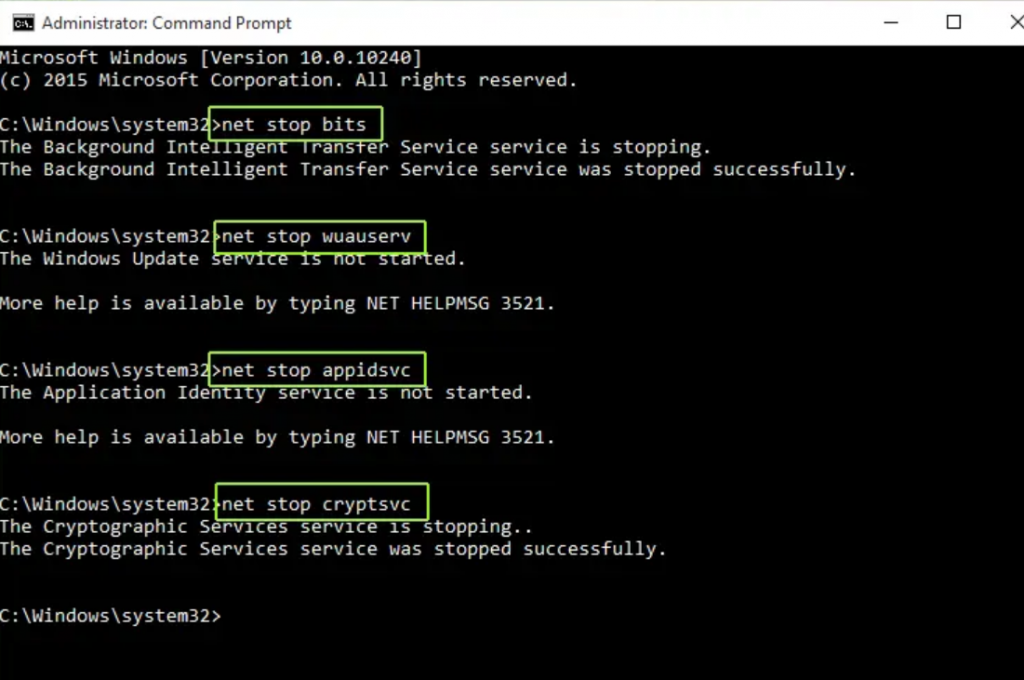
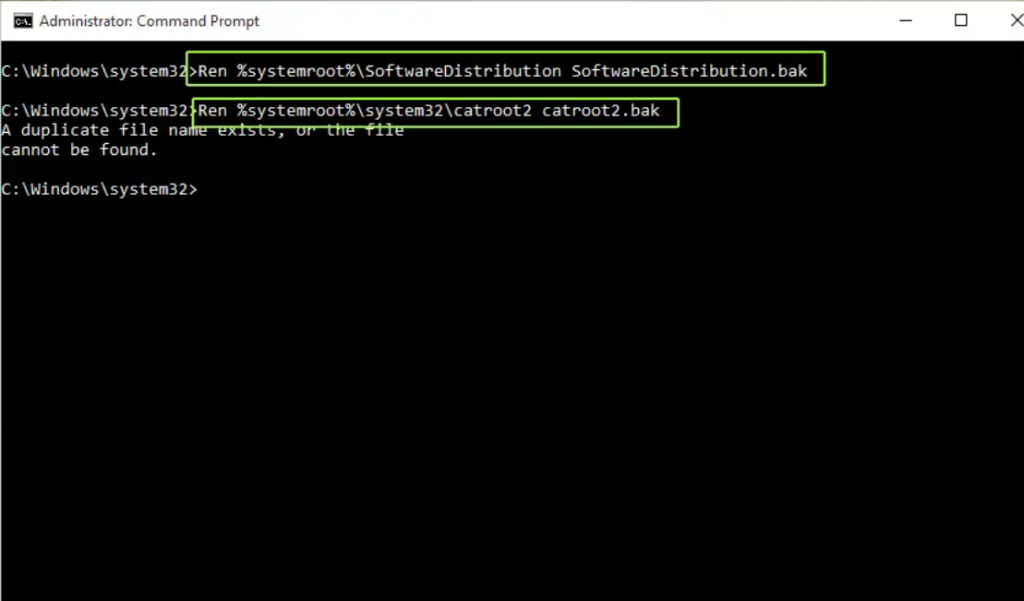
Riepilogo finale: segui i metodi dal più semplice al più avanzato, proteggi il sistema con backup e punto di ripristino, e documenta i passaggi eseguiti. Molti casi di 0x8024001E si risolvono con wsreset o con la re-impostazione dei componenti di aggiornamento; quando non accade, SFC/DISM e la diagnostica dei log sono la via per trovare la causa.



